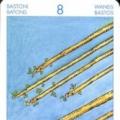Firmware para Samsung SCX 3400 vía usbprns3. Este artículo proporciona recomendaciones generales para actualizar impresoras Samsung utilizando el programa de actualización usbprns3.

Primero que nada, imprima el informe: Menú #1934 - en TechMenu, seleccione “informes de configuración” y “acerca de consumibles”.


Lo único que nos interesa es qué versión de firmware, ¿no es así? letras f en el informe y el número CRUM. Coseremos usando usbprns3, que se puede descargar de nuestro archivo de archivos (sección Software adicional).
El proceso de firmware se muestra a continuación en las capturas de pantalla. El programa hace todo automáticamente. Todo lo que necesitas hacer es ingresar CRUM.



Después de hacer clic ARREGLALO Estamos esperando que finalice el proceso de firmware de la impresora.


La impresora se reinicia. Sacamos el chip. Esto completa todo el proceso. El conector CRUM se puede dejar intacto; las nuevas versiones de firmware no lo recuerdan.
Otra opción de firmware, para versiones anteriores:

Imprimimos informes. . En este caso imprimimos el informe manteniendo pulsado el botón DETENER
Cuando se indica, parpadea 2 veces en verde y se imprime el Informe de configuración. Si mantiene presionado el botón de detener durante mucho tiempo, se imprime el Informe de suministros.

En el informe de configuración, nos interesa la versión del firmware; en este caso es 06 y lo que está escrito entre comillas (tenga en cuenta que la versión del firmware sin las letras P y F significa que la impresora no se fabricó y SCX3405 sin letras, que significa que la impresora es exactamente 3405)
Y un informe sobre consumibles.

Aquí necesitamos el número de crum, tenemos toda la información y procedemos a obtener el firmware.
Cosiendo a través de usbprns3, el enlace está arriba. La impresora está conectada. El controlador está instalado (no es necesario, pero se instala automáticamente). Habilite usbprns3. Ir a principal. Vemos lo siguiente: el programa determinó el tipo de impresora (3400) y determinó el número de serie.

Otras acciones en las capturas de pantalla:


Después de verificar la solución, haga clic en FixIt. En este punto, la impresora puede "quedarse dormida"; puede "despertarla" presionando el botón "Encendido". La tira de abajo llega hasta el final. En este momento no tocamos nada.
Hace un par de días escribí que mi impresora Samsung ML-1660 se había averiado: dejó de imprimir y se encendió la luz roja. Ya comencé a pensar en ello en nuestra ciudad, pero aun así decidí intentar corregir la situación por mi cuenta. ¡Y hurra, unas horas de tormento y todo salió bien!
Pero primero te diré por qué sufrí tanto tiempo. Todo comenzó con el hecho de que el cartucho original en un momento se negó a imprimir: el chip funcionó. Luego parché la impresora en literalmente 5 minutos, ni siquiera me molesté en escribir un artículo, todo fue demasiado simple. Y hay toneladas de manuales similares en línea.
Mi impresora imprimió durante bastante tiempo después de eso. Compré otro cartucho, uno chino, y también imprimió perfectamente. Pero en un momento se negó a imprimir y la luz roja empezó a encenderse.
Al principio pensé que tal vez algo estaba roto. La impresora está parchada, el cartucho es nuevo, incluso hay uno viejo y ambos no imprimen. Pero cuando instalé los controladores nativos de Samsung, el programa me dejó saber claramente lo que estaba pasando:
El programa mostró que el problema estaba en el cartucho y me sugirió que fuera a la tienda y comprara uno nuevo. Sí, dejé todo y corrí...
Comencé a descargar diferentes herramientas de actualización, las probé todas, pero nada funcionó. ¡La impresora ni siquiera me dejó imprimir la página con la versión del firmware!
¿Aun así debo llevar el dispositivo a un centro de servicio donde brinden atención al cliente para computadoras? ¡No, los rusos no se rinden! Después de sufrir durante un par de horas, finalmente lo derroté. ¡Hurra!
¿Cómo flashear una impresora Samsung usted mismo?
Desempaquetamos el archivo, ejecutamos el archivo y en la ventana que se abre buscamos la impresora y luego buscamos el número de serie de 15 dígitos.
Después de esto, necesitamos generar un nuevo firmware para nuestra impresora basado en este número de serie. Para hacer esto, descargue este programa.
Después de descomprimir el archivo, ejecute el archivo. fixMaker.exe y luego de esto veremos el siguiente programa:
Aquí ingresamos el número de serie de nuestra impresora, seleccionamos nuestro modelo y versión de firmware. Después de esto, presione el botón Crear ARREGLO. En un minuto, aparecerá un archivo de firmware en la carpeta con el programa, aproximadamente con el siguiente nombre: FIX_Z4Q5BKAZ400306J_ML1660_v34_NU.hd
Ahora hemos recibido un nuevo firmware, que será paralelo si tenemos tóner en el cartucho o no. (Cómo recargar el cartucho usted mismo). ¡Imprimirá hasta el final!
¿Cómo flashear una impresora?
Para actualizar el firmware necesitamos una pequeña utilidad y, en general, hay incluso dos: DESCARGAR .
El primero es usbprns2.exe- es necesario para actualizar el firmware de la impresora en modo normal, y el segundo es usblist2.exe- para firmware forzado. ¿Cómo flashear? Muy simple. Debe seleccionar el archivo de firmware con el cursor y arrastrarlo al programa de firmware:
Todo mi tormento fue que el primer método no quería funcionarme, el proceso se congeló y no pasó nada:
Pero nadie realmente escribió cómo flashear usando el segundo programa, ¡así que lo descubrí al azar! ¿Lo que debe hacerse?
Apague la impresora, presione y mantenga presionado el SEGUNDO botón en el panel de la impresora y, sin soltarlo, presione y mantenga presionado el botón de encendido. La impresora se encenderá y la luz comenzará a parpadear rápidamente, alternativamente en rojo y verde. Suelta los botones. Espere hasta que se instalen los controladores de la impresora, ya que ahora se detecta de manera diferente.
Apareció la impresora multifunción láser monocromática SCX-3400 (así como sus modificaciones: SCX-3405, SCX-3407, SCX-3400F, SCX-3405F, SCX-3405FK, SCX-3405FH, SCX-3405W, SCX-3405WK, SCX-3405FW) en venta a principios de 2012. El fabricante posiciona esta serie de impresoras multifunción como rápidas, sencillas y económicas. Como de costumbre, una vez que se agota el cartucho inicial, el MFP se bloqueará y surgirá la cuestión de reemplazar el cartucho. El coste de un cartucho nuevo (MLT-D101S) es considerable y en este caso es alrededor del 50% del costo del MFP. Pero, como siempre, puedes ahorrar dinero gracias a nuestro firmware fijo. Una vez instalado el firmware, el SCX-3400 dejará de monitorear el chip en el cartucho y usted podrá tomar fácilmente el cartucho para recargarlo (pagando entre 200 y 500 rublos, ¡que es al menos 5 veces más barato que un cartucho nuevo!), o, Si decide recargar el cartucho usted mismo, ¡no deberá gastar más de 100 rublos en una botella de tóner!
Solicitar firmware
Tabla con el estado actual del firmware:
| modelo multifunción | Versiones de firmware | Precio |
|---|---|---|
| SCX-3400 SCX-3405 SCX-3407 | 3.00.01.06 3.00.01.08 3.00.01.10 3.00.01.11 3.00.01.12 3.00.01.18 3.00.01.19 | 200 rublos. |
| SCX-3400F SCX-3405F | 3.00.01.06 3.00.01.08 3.00.01.10 3.00.01.11 3.00.01.12 3.00.01.18 3.00.01.19 | 200 rublos. |
| SCX-3405W SCX-3405FH SCX-3405WK SCX-3405FK | 3.00.01.06 3.00.01.08 3.00.01.10 3.00.01.13 3.00.01.19 | 200 rublos. |
| SCX-3405FW | 3.00.01.06 3.00.01.08 3.00.01.10 3.00.01.11 3.00.01.12 3.00.01.13 3.00.01.19 | 200 rublos. |
1. Modelo completo de MFP
El modelo completo se muestra en el frente:
Además, el modelo exacto está escrito en la parte posterior del MFP en una pegatina. Si observa el informe, es posible que se sienta confundido con el “Nombre del modelo: Serie SCX-3400”; no mire esto, el modelo completo se indica después de la versión de firmware entre paréntesis (ver más abajo).
¡El firmware para SCX-3405, SCX-3400F, SCX-3405W, SCX-3405FK, SCX-3405FH, SCX-3405FW son diferentes y no compatibles entre sí!
¡Atención! Te advertimos que el firmware del modelo SCX-3405FW (Wi-Fi + Fax) en un 10-15% de los casos falla con el error RipCM_EmulCtrl.c 322 RIPT, descrito con más detalle.
2. Número de serie
El número de serie del dispositivo tiene 15 dígitos y comienza con la letra latina "Z". Recomendamos copiar el número de serie a través del programa visor de dispositivos USB. También puedes usarlo desde un informe (ver ejemplo a continuación), lo principal es que no haya errores.
3. Versión actual del firmware
Para conocer la versión del firmware es necesario imprimir un informe de configuración (Informe de configuración), para ello:
- Encienda el MFP, asegúrese de que estén cargadas al menos 5 hojas de papel;
- Presione rápidamente los siguientes botones en el MFP: “+”, “+”, “-”, “-” (dos veces el botón “Más”, una vez el botón “Detener”, dos veces el botón “Menos”, dos veces el botón “Detener”) " botón ");
- La pantalla del MFP debe mostrar "UC";
- Presione el botón "+" varias veces hasta que aparezca "AA" en la pantalla;
- Presione el botón (Inicio);
- Se imprimirán varios informes, la versión del firmware es "Versión de firmware"
Para modelos con fax (letra F en modelo):
- Encienda el MFP, asegúrese de que haya papel cargado
- Presione rápidamente Menú #1934 Menú
- Seleccione el modo técnico
- Seleccione para imprimir todos los informes
Informe de configuración de muestra:
Si la versión del firmware no se encuentra en la tabla anterior, lo más probable es que no podamos ayudarle con el firmware. Para obtener información adicional, comuníquese con los operadores.
4. Número CRUM del chip del cartucho
El número CRUM de 11 dígitos se puede encontrar en el Informe de información de suministros, que debería haberse impreso de acuerdo con las instrucciones anteriores.
Informe de muestra sobre consumibles:
El número CRUM no siempre se compone únicamente de números; en los chips nuevos, ¡a menudo se encuentra una letra latina en la séptima posición!
La más “insidiosa” es la letra “O”, porque muchas veces se puede confundir con el número cero:

Como puede ver, la letra es un poco más ancha que el número. También se encuentra la "Z", que se puede confundir con el número "2" y la "I" es similar al "1".
Verifique cuidadosamente el número CRUM del chip. ¡Un error y el firmware no funcionará!
proceso de firmware
El proceso de actualización del MFP SCX-3400 y sus modificaciones es estándar, según las instrucciones universales. No se requiere ningún equipo o conocimiento especial.
Es muy recomendable que durante la instalación del firmware se instale un chip en el cartucho que:
- Original (del cartucho original)
- No "vacío", es decir, el valor de tóner restante en el informe no es 0% y el MFP aún imprime documentos desde la computadora
- No se usó antes al actualizar otra impresora.
Sólo en este caso las posibilidades de una instalación exitosa del firmware son máximas.
El firmware estará vinculado al chip del cartucho con el que está actualizando el MFP. Después de actualizar el firmware, deberá sellar el chip o retirarlo del cartucho y guardarlo (esta será una "llave de chip"). A continuación, opera el MFP como de costumbre, recargando el cartucho viejo; sin embargo, si instala uno nuevo, ¡asegúrese de sellar el chip! De lo contrario, el SCX-3400 se bloqueará y necesitará instalar una “llave de chip” para desbloquearlo.
De forma predeterminada, enviamos firmware fijo sin protección contra actualizaciones (actualizable), lo que garantiza una mayor seguridad del proceso de firmware, pero si el MFP ofrece actualizar el firmware en el futuro, ¡no puede aceptar! Porque si instala la versión de firmware de fábrica 3.00.02.00 y superior, ¡no encontrará firmware fijo!
Si necesita firmware con protección contra actualizaciones (no actualizable), asegúrese de indicarlo en su solicitud al operador, pero le advertimos: si se comete un error en los datos, o uno de los tres requisitos anteriores para el chip no se cumple, y lo actualizará con firmware fijo con protección contra actualizaciones; es posible que el firmware no funcione y es posible actualizarlo solo usando un cable de depuración especial.
Nuevo firmware 3.00.02.XX
A finales de 2013, aparecieron nuevas versiones de firmware para las impresoras multifunción SCX-3400, SCX-3405, SCX-3407, SCX-3400F, SCX-3405F, SCX-3405W, SCX-3405FW: 3.00.02.00, 3.00.02.01, 3.00 .02.02, 3.00.02.05. En estas versiones, el fabricante ha realizado cambios tales que es poco probable que aparezcan firmware fijos;
Sin embargo, es posible degradar la versión del firmware en el programador y luego solicitar el firmware fijo habitual. Este método es más adecuado para aquellos que suelen actualizar este tipo de impresoras multifunción; si solo necesita actualizar un dispositivo, es más económico enviarlo a un técnico de servicio que se ocupa de dichos modelos y versiones de firmware.
Si alguna vez aparece firmware para nuevas versiones, publicaremos noticias destacadas en la página principal y en las redes sociales.
Samsung m2020 m2020w "firmware" eliminando chipsLeer atentamente los artículos le evitará muchos problemas en el futuro. Los artículos se actualizan constantemente, por lo que tiene sentido volver a consultarlos de vez en cuando para refrescar la memoria o aprender algo nuevo.
Empecemos.
1) Hay una impresora frente a nosotros: imprimimos informes. Imprimí a través del Menú # 1934 - en TechMenu, informes de configuración y consumibles.
Lo único que nos interesa es qué versión del firmware es y si la letra F está en el informe. Y el número CRUM.
Yo coso desde usbprns3
El proceso de firmware en capturas de pantalla. El programa hace todo automáticamente. Todo lo que tienes que hacer es completar CRUM.



Después de hacer clic en REPARAR, espere a que se complete el proceso de firmware de la impresora.
La impresora se reinicia. Sacamos el chip. Esto completa todo el proceso. El conector CRUM se puede dejar intacto; las nuevas versiones de firmware no lo recuerdan.
Y por si acaso, dejé el artículo antiguo.
1) Tenemos una impresora Samsung SCX 3400 nueva
La impresora ya está conectada. La leña está instalada (no es necesario, pero se instala automáticamente). Habilite usbprns3. Ir a principal. Vemos lo siguiente: el programa determinó el tipo de impresora (3400) y determinó el número de serie.

Otras acciones sobre capturas de pantalla


Después de verificar la solución, haga clic en FixIt. Tuve que reactivar la impresora (en este punto ya se había quedado dormida presionando el botón de encendido). La tira en la parte inferior llega hasta el final. ¡¡NO HACEMOS NADA EN ESTOS MOMENTOS!!
De hecho, la impresora empezó a fallar. El proceso es corto. Esperamos hasta que se reinicie la impresora.
Eso es todo. Pero en este modelo es muy recomendable desconectar el conector CRUM. De esta forma estará más tranquilo en el futuro.
Desconectado
Esto se hace para que si en el futuro el cliente instala un cartucho con chip, la impresora no cambie el cartucho interno por uno nuevo. Y el firmware seguirá operativo.
Toque final.
Saco el chip e imprimo el informe.
La impresora se ilumina en verde. El informe contiene la letra F.
Los equipos de oficina a menudo se estropean y, a veces, no hay tiempo ni dinero para contactar a los especialistas. Si por alguna razón no es posible acudir a profesionales en busca de ayuda, puede actualizar la impresora en casa. Hay muchas empresas que fabrican equipos de oficina modernos. Los líderes indiscutibles son la empresa coreana Samsung, las estadounidenses HP (Hewlett-Packard) y Xerox.
En la era de las tecnologías de la información, encontrar un archivo de firmware para equipos de la misma empresa Samsung es bastante sencillo. Las instrucciones a continuación le indicarán en detalle cómo actualizar un modelo de impresora común: ML-2160. A menudo, puede solicitar un archivo de firmware a especialistas confiables y, junto con él, le enviarán instrucciones detalladas para realizar el firmware usted mismo.
De qué hablaremos:
Información del firmware de la impresora
El uso prolongado de equipos de oficina Samsung puede generar la necesidad de actualizar el firmware. Como regla general, el firmware está vinculado al modelo y número de serie de la impresora. La información sobre el firmware de los equipos Samsung es fácil de encontrar en el dominio público; todo lo que necesita saber es el número de serie del dispositivo y el modelo, por ejemplo, ML-2160 o SCX-3400. Una vez instalado el firmware, el equipo funcionará sin interrupciones y sin chips adicionales. La impresora o MFP ya no estará bloqueada.

Instrucciones para flashear equipos de oficina.
Mucha gente se pregunta cómo actualizar una impresora Samsung en casa, porque no tienen las herramientas ni los archivos necesarios en casa. Los expertos aconsejan seguir varios pasos paso a paso. Siga atentamente las instrucciones sobre cómo actualizar su impresora usted mismo.
Informes informativos
El primer y más sencillo paso de las instrucciones detalladas para actualizar el firmware de la impresora Samsung es siempre el mismo: debe solicitar un informe de configuración. Esto es bastante fácil de hacer. Cargue dos hojas de papel en la impresora, asegurándose de que las cubiertas estén bien cerradas. Mantenga presionado el botón superior "imprimir pantalla" en el panel de la impresora MFP o Samsung durante unos segundos. El indicador instalado debe parpadear varias veces, detenerse y, tan pronto como vuelva a funcionar, soltar el botón. El informe se imprimirá.
El siguiente botón le ayudará a imprimir un informe de consumibles. Para recibirlo debes mantener presionado nuevamente el botón de imprimir durante varios segundos. En este caso, la señal del indicador debería ser diferente. Puede soltarlo después de la siguiente secuencia de parpadeo del indicador: se enciende, se apaga, se enciende, se apaga y comienza a parpadear más intensamente - suelte el botón.
Versión de firmware
Después de completar estos pasos, la impresora imprimirá dos informes. Estudie detenidamente el contenido de la primera hoja y busque las siguientes inscripciones: “versión de firmware” y “número de serie de la máquina”. El segundo informe debe contener "número de serie".
El número de serie contiene letras y números latinos y varía según el tipo de impresora o MFP, así como del fabricante (Samsung, HP o Xerox).
Buscar archivo de firmware
Los datos necesarios que se encuentran en los informes deben anotarse cuidadosamente o escanearse la hoja. Luego debe comunicarse con un especialista con estos datos, sin olvidar indicar el modelo de impresora, por ejemplo, ML-2160 o SCX-3400. Por supuesto, usted mismo puede buscar y descargar el archivo de firmware en Internet, pero no hay garantía de que no se produzca un problema de software que destruya su impresora.
El archivo descargado o recibido debe transferirse a una computadora a la que esté conectada directamente una impresora Samsung u otro equipo de oficina.

Preparación para el firmware
El primer paso, por supuesto, es conectar el equipo de su oficina a su computadora. Independientemente de si se trata de una impresora o un MFP. La conexión se realiza mediante un cable USB. Después de conectarse, debe esperar a que el sistema le notifique que ha sido identificado.
Autofirmware
El nombre del archivo de firmware coincidirá con el nombre del modelo de impresora. Por ejemplo, el archivo podría tener este nombre: FIX_ML2160_V1.01.00.34.

El archivo en sí debe transferirse al ícono de conexión de la impresora; a menudo se ve así: USBPRNS2.EXE. No se alarme si el monitor se oscurece, ya que el archivo de firmware se carga directamente en la impresora. Luego de esto, el equipo se reinicia solo.
¡Importante! Nunca apagues la impresora tú mismo; espera hasta que termine de reiniciarse.

El proceso de firmware demora de 1 a 3 minutos, dependiendo del modelo del equipo y fabricante (Samsung, HP o Xerox). La impresora volverá al modo de funcionamiento por sí sola y restaurará todas las configuraciones.
Puede que sea necesario forzar la carga del firmware en el modelo ML-2160. Esto es fácil de hacer: apaga la impresora de la red, mantén presionado el botón de imprimir pantalla y enciende el equipo. Debe mantener presionado el botón durante tres segundos, el indicador debería iluminarse. Se puede utilizar la descarga forzada si el archivo de firmware es incorrecto o si necesita volver a la versión original.
Cerrar
El último paso para actualizar el firmware de la impresora Samsung es quitar el chip especial del cartucho. Además de retirarlo directamente, puedes sellarlo con cinta adhesiva o cinta aislante.
Para completar el trabajo, mantenga presionado el botón de parada durante unos segundos. El equipo está listo para funcionar, el firmware de bricolaje fue un éxito.

No olvide que encontrar información sobre cómo actualizar una impresora Samsung es bastante fácil. Pero el firmware independiente no siempre puede ser una panacea para los fallos del software. Estudie detenidamente la información sobre cómo actualizar una impresora en casa antes de comenzar.